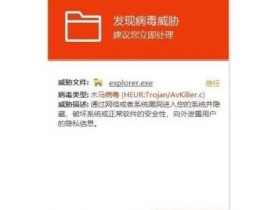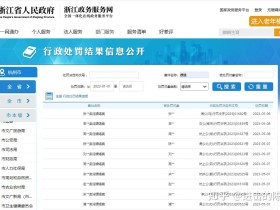- A+
所属分类:业界关注
在win7中,默认是没有安装这个管理工具的,在XP上的拷贝文件那招不管用了,我们必须先下载一个对应win7的服务器管理工具
**Windows 7 SP1 远程服务器管理工具“仅”可以安装在运行企业版、专业版或旗舰版 Windows 7 或 Windows 7 SP1 的计算机上。**
通过 Windows 7 SP1 远程服务器管理工具,IT 管理员可以从运行 Windows 7 或 Windows 7 SP1 的远程计算机上管理安装在运行 Windows Server 2008 R2 SP1 或 Windows Server 2008 R2 的远程计算机上的角色和功能(以及运行 Windows Server 2008 或 Windows Server 2003 的远程计算机上的某些角色和功能)。它支持对运行 Windows Server 2008 R2 SP1 或 Windows Server 2008 R2(使用服务器核心安装或完全安装选项所安装)的计算机进行远程管理,还支持 Windows Server 2008 上的某些角色和功能。尽管服务器核心安装选项不可用于 Windows Server 2003 操作系统,但 Windows 7 SP1 远程服务器管理工具仍可用于远程管理 Windows Server 2003 上的某些角色和功能。
就功能性而言,此功能可与 Windows Server 2003 管理工具包和 Windows Vista Service Pack 1 (SP1) 远程服务器管理工具相媲美。
| 使用 Windows 界面安装管理工具包 |
- 从 Microsoft
网站
(http://go.microsoft.com/fwlink/?LinkID=137379)(可能为英文网页)下载管理工具包。 - 打开已下载程序包所在的文件夹,双击程序包将文件解压缩并启动 远程服务器管理工具安装向导。
注意 必须接受许可条款和有限保证才能开始安装管理工具。 - 完成向导要求的所有步骤,在安装完成时单击“完成”即可退出向导。
- 依次单击“开始”、“控制面板”和“程序”。
- 在“程序和功能”区域,单击“打开或关闭 Windows 功能”。如果“用户帐户控制”提示您可以打开“Windows 功能”对话框,则单击“继续”。
- 在“Windows 功能”对话框中,展开“远程服务器管理工具”。
- 选择要安装的远程管理工具,然后单击“确定”。
- 配置“开始”菜单来显示“管理员工具”快捷方式(如果菜单上未显示此快捷方式)。
- 右键单击“开始”,然后单击“属性”。
- 在“开始菜单”选项卡上,单击“自定义”。
- 在“自定义开始菜单”对话框中,向下滚动至“系统管理工具”,然后选择“在‘所有程序’菜单和‘开始’菜单上显示”。单击“确定”。由 Windows 7
远程服务器管理工具安装的管理单元的快捷方式,将会添加到“开始”菜单中的“管理工具”列表中
- 我的微信
- 这是我的微信扫一扫
-

- 我的微信公众号
- 我的微信公众号扫一扫
-